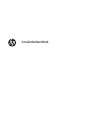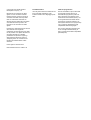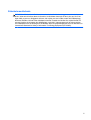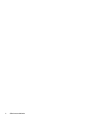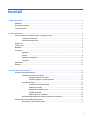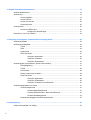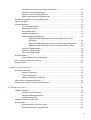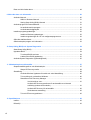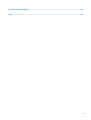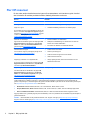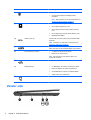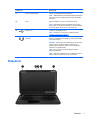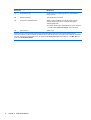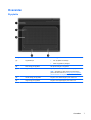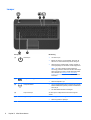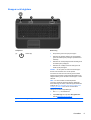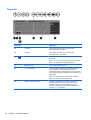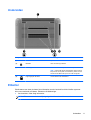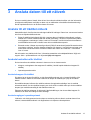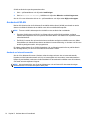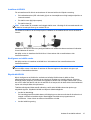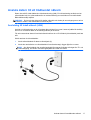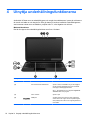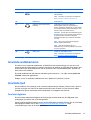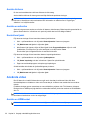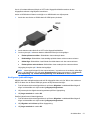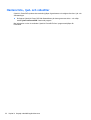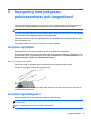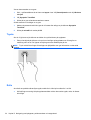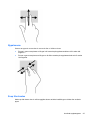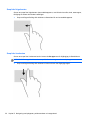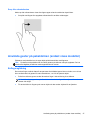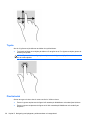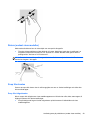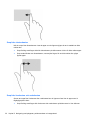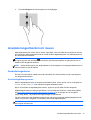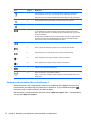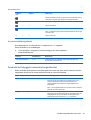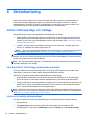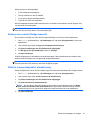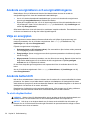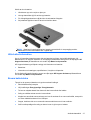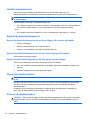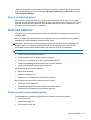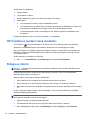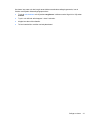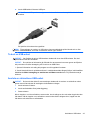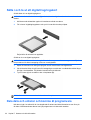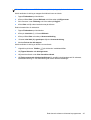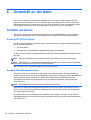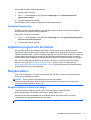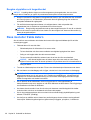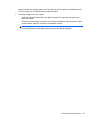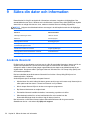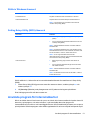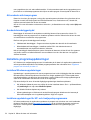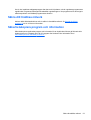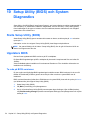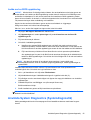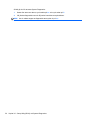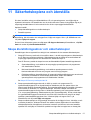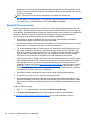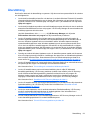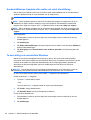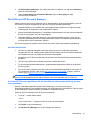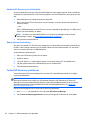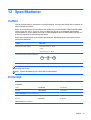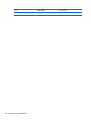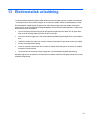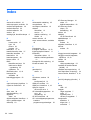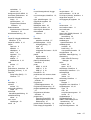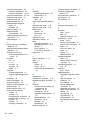Användarhandbok

© Copyright 2012 Hewlett-Packard
Development Company, L.P.
Bluetooth är ett varumärke som tillhör
ägaren och som används av Hewlett-
Packard Company på licens. Intel är ett
varumärke som tillhör Intel Corporation i
USA och andra länder. Microsoft och
Windows är USA-registrerade varumärken
som tillhör Microsoft Corporation. SD-
logotypen är ett varumärke som tillhör
ägaren.
Informationen i detta dokument kan komma
att bli inaktuell utan föregående
meddelande. De enda garantier som gäller
för HP-produkter och -tjänster beskrivs i de
uttryckliga garantier som medföljer
produkterna och tjänsterna. Ingenting i
detta dokument skall anses utgöra en
ytterligare garanti. HP ansvarar inte för
tekniska eller redaktionella fel i detta
dokument.
Första utgåvan: december 2012
Dokumentartikelnummer: 708957–101
Produktinformation
I den här guiden beskrivs de funktioner som
finns på de flesta modellerna. Vissa
funktioner kanske inte är tillgängliga på din
dator.
Villkor för programvaran
Genom att installera, kopiera, hämta eller
på annat sätt använda något av de
förinstallerade programmen på den här
datorn samtycker du till villkoren i HP:s
licensavtal för slutanvändare (EULA). Om
du inte godtar dessa licensvillkor ska du
returnera den oanvända produkten i sin
helhet (både maskinvara och programvara)
inom 14 dagar för återbetalning enligt
inköpsställets återbetalningsregler.
Om du vill ha ytterligare information eller
om du vill begära full återbetalning av
datorn, vänd dig till det lokala inköpsstället
(återförsäljaren).

Säkerhetsmeddelande
VARNING: Minska risken för värmerelaterade skador eller överhettning genom att inte ha datorn
direkt i knäet eller blockera datorns luftventiler. Använd bara datorn på en hård, plan yta. Se till att
ingen hård yta som en närliggande skrivare, eller mjuka ytor som kuddar, mattor eller klädesplagg
blockerar luftflödet. Låt inte heller nätadaptern komma i kontakt med huden eller mjuka föremål, till
exempel kuddar, tjocka mattor eller klädesplagg, under drift. Yttemperaturen på de delar av datorn
och nätadaptern som är åtkomliga för användaren följer de temperaturgränser som har definierats av
International Standard for Safety of Information Technology Equipment (IEC 60950).
iii

iv Säkerhetsmeddelande

Innehåll
1 Börja på rätt sätt ............................................................................................................................................. 1
Metodtips .............................................................................................................................................. 1
Roliga saker att göra ............................................................................................................................ 1
Fler HP-resurser ................................................................................................................................... 2
2 Lära känna datorn ........................................................................................................................................... 3
Hitta information om datorns maskin- och programvara ...................................................................... 3
Lokalisera maskinvara ......................................................................................................... 3
Lokalisera programvara ....................................................................................................... 3
Höger sida ............................................................................................................................................ 3
Vänster sida ......................................................................................................................................... 4
Bildskärm .............................................................................................................................................. 5
Ovansidan ............................................................................................................................................ 7
Styrplatta .............................................................................................................................. 7
Lampor ................................................................................................................................. 8
Knappar och högtalare ........................................................................................................ 9
Tangenter .......................................................................................................................... 10
Undersidan ......................................................................................................................................... 11
Etiketter .............................................................................................................................................. 11
3 Ansluta datorn till ett nätverk ...................................................................................................................... 13
Ansluta till ett trådlöst nätverk ............................................................................................................ 13
Använda kontrollerna för trådlöst ....................................................................................... 13
Använda knappen för trådlöst ........................................................................... 13
Använda reglagen i operativsystemet ............................................................... 13
Använda ett WLAN ............................................................................................................ 14
Använda en Internetleverantör .......................................................................... 14
Installera ett WLAN ........................................................................................... 15
Konfigurera en trådlös router ............................................................................ 15
Skydda ditt WLAN ............................................................................................. 15
Ansluta datorn till ett WLAN .............................................................................. 16
Använda trådlösa Bluetooth-enheter (endast vissa modeller) ........................................... 16
Ansluta datorn till ett trådbundet nätverk ............................................................................................ 17
Anslutning till lokalt nätverk (LAN) ..................................................................................... 17
v

4 Utnyttja underhållningsfunktionerna .......................................................................................................... 18
Använda webbkameran ...................................................................................................................... 19
Använda ljud ....................................................................................................................................... 19
Ansluta högtalare ............................................................................................................... 19
Ansluta hörlurar ................................................................................................................. 20
Ansluta en mikrofon ........................................................................................................... 20
Kontrollera ljudet ................................................................................................................ 20
Använda video .................................................................................................................................... 20
Ansluta en HDMI-enhet ..................................................................................................... 20
Konfigurera ljudinställningar .............................................................................. 21
Hantera foto-, ljud- och videofiler ....................................................................................................... 22
5 Navigering med pekgester, pekdonsenheter och tangentbord ................................................................ 23
Använda styrplattan ............................................................................................................................ 23
Använda styrplattegester .................................................................................................................... 23
Trycka ................................................................................................................................ 24
Rulla ................................................................................................................................... 24
Nypa/zooma ....................................................................................................................... 25
Svep från kanten ................................................................................................................ 25
Svep från högerkanten ...................................................................................... 26
Svep från överkanten ........................................................................................ 26
Svep från vänsterkanten ................................................................................... 27
Använda gester på pekskärmen (endast vissa modeller) .................................................................. 27
Enfingersglidning ............................................................................................................... 27
Trycka ................................................................................................................................ 28
Pinch/stretch ...................................................................................................................... 28
Rotera (endast vissa modeller) .......................................................................................... 29
Svep från kanten ................................................................................................................ 29
Svep från högerkanten ...................................................................................... 29
Svep från vänsterkanten ................................................................................... 30
Svep från överkanten och nederkanten ............................................................ 30
Använda tangentbordet och musen ................................................................................................... 31
Använda tangenterna ........................................................................................................ 31
Använda åtgärdstangenterna ............................................................................ 31
Använda kortkommandon i Microsoft Windows 8 ............................................. 32
Använda snabbtangenterna .............................................................................. 33
Använda det inbyggda numeriska tangentbordet .............................................................. 33
6 Strömhantering ............................................................................................................................................. 34
Initiera strömsparläge och viloläge ..................................................................................................... 34
vi

Intel Rapid Start Technology (endast vissa modeller) ....................................................... 34
Initiera och avsluta strömsparläget .................................................................................... 34
Aktivera och avsluta Viloläge manuellt. ............................................................................. 35
Ställa in lösenordsskydd för återaktivering ........................................................................ 35
Använda energimätaren och energiinställningarna ............................................................................ 36
Välja en energiplan ............................................................................................................................. 36
Använda batteridrift ............................................................................................................................ 36
Ta ut ett utbytbart batteri .................................................................................................... 36
Hitta batteriinformation ....................................................................................................... 37
Bevara batteriström ........................................................................................................... 37
Identifiera låg batterinivå .................................................................................................... 38
Åtgärda låg batteriladdningsnivå ....................................................................................... 38
Åtgärda låg batteriladdningsnivå när det finns tillgång till en extern
strömkälla .......................................................................................................... 38
Åtgärda låg batteriladdningsnivå när det inte finns tillgång till strömkälla ......... 38
Åtgärda låg batteriladdningsnivå om det inte går att avsluta viloläget .............. 38
Förvara ett utbytbart batteri ............................................................................................... 38
Kassera ett utbytbart batteri ............................................................................................... 38
Byta ut ett utbytbart batteri ................................................................................................. 39
Drift med nätström .............................................................................................................................. 39
Felsök problem med strömförsörjning ............................................................................... 39
HP CoolSense (endast vissa modeller) .............................................................................................. 40
Stänga av datorn ................................................................................................................................ 40
7 Hantera och dela information ...................................................................................................................... 42
Använda en USB-enhet ...................................................................................................................... 42
Ansluta en USB-enhet ....................................................................................................... 42
Ta bort en USB-enhet ........................................................................................................ 43
Ansluta en strömdriven USB-enhet ................................................................................... 43
Sätta i och ta ut ett digitalt lagringskort .............................................................................................. 44
Dela data och enheter och komma åt programvara ........................................................................... 44
8 Underhåll av din dator .................................................................................................................................. 46
Förbättra prestanda ............................................................................................................................ 46
Använda HP 3D DriveGuard .............................................................................................. 46
Använda Diskdefragmenteraren ........................................................................................ 46
Använda Diskrensning ....................................................................................................... 47
Uppdatera program och drivrutiner .................................................................................................... 47
Rengöra datorn .................................................................................................................................. 47
Rengöra skärmen, sidorna och höljet ................................................................................ 47
Rengöra styrplattan och tangentbordet ............................................................................. 48
vii

Resa med eller frakta datorn .............................................................................................................. 48
9 Säkra din dator och information .................................................................................................................. 50
Använda lösenord .............................................................................................................................. 50
Ställa in Windows-lösenord ............................................................................................... 51
Setting Setup Utility (BIOS)-lösenord ................................................................................ 51
Använda program för Internetsäkerhet ............................................................................................... 51
Att använda antivirusprogram ............................................................................................ 52
Använda brandväggsskydd ............................................................................................... 52
Installera programuppdateringar ........................................................................................................ 52
Installera Windows-uppdateringar ..................................................................................... 52
Installera uppdateringar för HP- och tredjepartsprogramvara ........................................... 52
Säkra ditt trådlösa nätverk .................................................................................................................. 53
Säkerhetskopiera program och information ....................................................................................... 53
10 Setup Utility (BIOS) och System Diagnostics .......................................................................................... 54
Starta Setup Utility (BIOS) .................................................................................................................. 54
Uppdatera BIOS ................................................................................................................................. 54
Ta reda på BIOS-versionen ............................................................................................... 54
Ladda ned en BIOS-uppdatering ....................................................................................... 55
Använda System Diagnostics (Systemdiagnostik) ............................................................................. 55
11 Säkerhetskopiera och återställa ................................................................................................................ 57
Skapa återställningsskivor och säkerhetskopior ................................................................................ 57
Skapa HP Recovery-media ............................................................................................... 58
Återställning ........................................................................................................................................ 59
Använda Windows Uppdatera för snabb och enkel återställning ...................................... 60
Ta bort allting och ominstallera Windows .......................................................................... 60
Återställa med HP Recovery Manager .............................................................................. 61
Vad du behöver veta ......................................................................................... 61
Använda HP Recovery-partitionen för att återställa en minimerad
avbildning (endast vissa modeller) .................................................................... 61
Använda HP Recovery för att återställa ............................................................ 62
Ändra datorns startordning ................................................................................ 62
Ta bort HP Recovery-partitionen ....................................................................................... 62
12 Specifikationer ............................................................................................................................................ 63
Ineffekt ................................................................................................................................................ 63
Driftsmiljö ............................................................................................................................................ 63
viii

13 Elektrostatisk urladdning ........................................................................................................................... 65
Index ................................................................................................................................................................... 66
ix

x

1 Börja på rätt sätt
Den här datorn är ett kraftfullt verktyg som gör både arbete och nöje bättre. Läs det här kapitlet för att
lära dig om bästa handhavande efter installationen, roliga saker att göra med datorn och var du får
fler resurser.
Metodtips
Gör så här när du har installerat och registrerat datorn för att få ut det mesta möjliga av din smarta
investering:
●
Ägna en stund åt att läsa den tryckta guiden Grunderna i Windows 8 för att utforska de nya
funktionerna i Windows®.
TIPS: När du snabbt vill gå tillbaka till datorns Startskärm från en öppen app eller skrivbordet
trycker du på Windows-tangenten
på tangentbordet. Om du trycker på Windows-tangenten
en gång till kommer du tillbaka till den föregående skärmen.
●
Anslut datorn till ett trådbundet eller trådlöst nätverk om det inte redan är gjort. Se
Ansluta
datorn till ett nätverk på sidan 13.
●
Bekanta dig med datorns maskin- och programvara. Se
Lära känna datorn på sidan 3 och
Utnyttja underhållningsfunktionerna på sidan 18 för information.
●
Uppdatera eller köpa antivirusprogram. Läs mer på
Att använda antivirusprogram på sidan 52.
●
Säkerhetskopiera hårddisken genom att skapa återställningsskivor eller en återställnings-
flashenhet. Se
Säkerhetskopiera och återställa på sidan 57.
Roliga saker att göra
●
Du vet att du kan titta på en YouTube-video på datorn. Men visste du att du även kan ansluta
datorn till en tv eller spelkonsol? Se
Ansluta en HDMI-enhet på sidan 20.
●
Du vet att du kan lyssna på musik på datorn. Men visste du att du även kan streama liveradio till
datorn och lyssna på musik- eller pratradio från hela världen? Se
Använda ljud på sidan 19.
●
Använd styrplattan och de nya Windows 8-tryckgesterna för smidig kontroll av bilder och
textsidor. Se
Använda styrplattegester på sidan 23 och Använda gester på pekskärmen
(endast vissa modeller) på sidan 27.
Metodtips 1

Fler HP-resurser
Du har redan använt Installationsanvisningarna för att starta datorn och hitta denna guide. Använd
den här tabellen för att hitta produktinformation, lättfattlig information med mera.
Resurs Innehåll
Installationsinstruktioner
●
Översikt över inställning av datorn och funktioner.
Guiden grunderna i Windows 8
●
Översikt över användning och navigering i Windows 8.
Hjälp och support
Du når Hjälp och support från Startskärmen genom att
skriva h och sedan välja Hjälp och support. Support i
USA ges på
http://www.hp.com/go/contactHP. Support
i resten av världen ges på
http://welcome.hp.com/
country/us/en/wwcontact_us.html.
● Omfattande lättfattlig information och felsökningstips.
Säkerhet och arbetsmiljö
Öppna den här handboken genom att välja appen HP
Support Assistant på Startskärmen, välja Den här
datorn och sedan välja Användarhandböcker eller
genom att gå till
http://www.hp.com/ergo.
●
Korrekt installation av arbetsstation.
●
Riktlinjer för arbetsställning och arbetsvanor som ökar din
komfort och minskar skaderisken.
● Information om elektrisk och mekanisk säkerhet.
Världsomfattande support
Om du behöver support på ditt eget språk går du till
http://welcome.hp.com/country/us/en/
wwcontact_us.html.
● Chatta med en HP-tekniker.
●
Skicka e-post till support.
●
Telefonnummer till support över hela världen.
● Hitta ett HP-servicecenter.
Regleringar, säkerhets- och miljöföreskrifter
Du kommer åt denna guide genom att välja appen HP
Support Assistant på Startskärmen, välja Min dator
och sedan välja Användarhandböcker.
●
Viktiga regleringsnotiser, bland annat information om hur
batteriet ska återvinnas.
Begränsad garanti*
För åtkomst till den här handboken, välj appen HP
Support Assistant på Startskärmen, välj Den här
datorn och sedan Garanti och tjänster, eller gå till
http://www.hp.com/go/orderdocuments.
●
Specifik garantiinformation om denna dator.
*Du hittar den uttryckliga begränsade HP-garanti som gäller för produkten bland användarhandböckerna på datorn och/eller
på den CD/DVD som medföljer i kartongen. I vissa länder/regioner medföljer en papperskopia av den begränsade HP-
garantin i förpackningen. I de länder/regioner där garantin inte tillhandahålls i tryckt form kan du rekvirera ett tryckt exemplar
från
http://www.hp.com/go/orderdocuments eller skriva till:
● Nordamerika: Hewlett-Packard, MS POD, 11311 Chinden Blvd., Boise, ID 83714, USA
●
Europa, Mellanöstern, Afrika: Hewlett-Packard, POD, Via G. Di Vittorio, 9, 20063, Cernusco s/Naviglio (MI), Italien
●
Asien och Stilla havsområdet: Hewlett-Packard, POD, P.O. Box 200, Alexandra Post Office, Singapore 911507
Uppge produktnummer, garantitid (angiven på serviceetiketten), namn och postadress när du beställer ett tryckt exemplar av
garantiinformationen.
VIKTIGT: Returnera INTE din HP-produkt till adressen ovan. Support i USA ges på
http://www.hp.com/go/contactHP.
Support i resten av världen ges på
http://welcome.hp.com/country/us/en/wwcontact_us.html.
2 Kapitel 1 Börja på rätt sätt

2 Lära känna datorn
Hitta information om datorns maskin- och programvara
Lokalisera maskinvara
Ta reda på viken maskinvara som är installerad på datorn:
1. Skriv k på Startskärmen och välj sedan Kontrollpanelen.
2. Välj System och säkerhet och välj sedan Enhetshanteraren under System.
En lista visar alla enheter som är installerade på din dator.
Lokalisera programvara
▲
Ta reda på vilken programvara som är installerad på din dator via Startskärmen där du
högerklickar med musen eller sveper uppifrån styrplattan för att visa apparna och sedan välja
ikonen Alla appar.
Höger sida
Komponent Beskrivning
(1)
Strömlampa ● Vit: Datorn är på.
●
Blinkar vitt: Datorn är i strömsparläge. Strömmen till
skärmen och andra inaktiva komponenter stängs av.
● Släckt: Datorn är avstängd eller i viloläge. Viloläge är
ett energisparläge som använder minsta möjliga
ström.
OBS! För vissa modeller är Intel® Rapid Start
Technology-funktionen aktiverad i fabriken. Med
Rapid Start Technology kan datorn snabbt återuppta
arbetet efter inaktivitet. Se
Intel Rapid Start
Technology (endast vissa modeller) på sidan 34 om
du vill ha mer information.
Hitta information om datorns maskin- och programvara 3

Komponent Beskrivning
(2)
Hårddisklampa
●
Blinkar vitt: Hårddisken används.
●
Gul: HP 3D DriveGuard har tillfälligt parkerat
hårddisken.
OBS! Mer information om HP 3D DriveGuard finns i
Använda HP 3D DriveGuard på sidan 46.
(3)
Digitalmedieplats Stöder följande format på digitalkort:
●
Secure Digital (SD) Memory Card
●
Secure Digital Extended Capacity (SDxC) Memory
Card
●
Secure Digital High Capacity (SDHC) Memory Card
●
MultiMediaCard (MMC)
(4)
USB 3.0-portar (2) Ansluter USB 3.0-enheter (tillval) och ger förbättrad USB-
prestanda.
OBS! Information om olika typer av USB-portar finns i
Använda en USB-enhet på sidan 42.
(5)
HDMI-port Ansluter datorn till en extra ljud- eller videoenhet såsom
HDTV eller någon annan kompatibel digital- eller ljudenhet.
(6) RJ-45-jacklampor (nätverk) ● Vit: Datorn är ansluten till ett nätverk.
●
Blinkande gult: Data överförs.
OBS! När båda lamporna är släckta är datorn inte
ansluten till ett nätverk.
(7)
RJ-45-jack (nätverk) Ansluter en nätverkskabel.
(8) Nätadapterlampa
●
Vit: Nätadaptern är ansluten och batteriet är laddat.
●
Blinkar vitt: Batteriet har nått en låg batterinivå.
●
Gul: Nätadaptern är ansluten och batteriet laddas.
●
Släckt: Datorn drivs med likström.
(9)
Strömuttag Ansluter en nätadapter.
Vänster sida
4 Kapitel 2 Lära känna datorn

Komponent Beskrivning
(1) Plats för säkerhetskabel Kopplar en säkerhetskabel (tillval) till datorn.
OBS! Säkerhetskabeln är avsedd att användas i avvärjande
syfte men den kan inte alltid förhindra att datorn blir skadad
eller stulen.
(2) Ventil Aktiverar luftflöde som kyler av interna komponenter.
OBS! Datorns fläkt startar automatiskt för att kyla interna
komponenter och skydda mot överhettning. Det är normalt att
den interna fläkten slås på och av under vanlig drift.
(3)
USB 2.0-port Ansluter en valfri USB 2.0-enhet.
OBS! Information om olika typer av USB-portar finns i
Använda en USB-enhet på sidan 42.
(4)
Ljudutgång (hörlurar)/ljudingång
(mikrofon)
Ansluter stereohögtalare, hörlurar, hörsnäckor, ett headset
eller en TV-ljudkabel (tillval). Uttaget har inte stöd för enheter
med enbart mikrofon.
VARNING: Minska risken för hörselskador genom att sänka
volymen innan du använder hörlurar, hörsnäckor eller
headset. Mer information om säkerhet finns i Regleringar,
säkerhets- och miljöföreskrifter.
OBS! När en enhet är ansluten till uttaget är datorns
högtalare inaktiverade.
OBS! Se till att enhetskabeln har en 4-ledarkontant som har
stöd för både ljud ut (hörlurar) och ljud in (mikrofon).
Bildskärm
Bildskärm 5

Komponent Beskrivning
(1) WLAN-antenner (2)* Skickar och tar emot trådlösa signaler över lokala trådlösa
nätverk (WLAN).
(2) Webbkameralampa Tänd: Webbkameran används.
(3) HP TrueVision HD-webbkamera Spelar in video, tar stillbilder och gör det möjligt för dig att
använda videokonferenser och onlinechatt med hjälp av
direktuppspelad video.
Du använder webbkameran från Startskärmen genom att skriva
c och väljer sedan CyberLink YouCam i listan med appar.
(4) Intern mikrofon Spelar in ljud.
*Dessa antenner är inte synliga från datorns utsida. Optimal överföring får du genom att se till att området närmast
antennerna är fritt från hinder. Föreskrifter för trådlösa enheter gällande ditt land finns i landets avsnitt i Säkerhet, föreskrifter
och miljö. Du kommer åt denna guide genom att välja appen HP Support Assistant på Startskärmen, välja Min dator och
sedan välja Användarhandböcker.
6 Kapitel 2 Lära känna datorn

Ovansidan
Styrplatta
Komponent Beskrivning
(1) Styrplattelampa
●
Gul: Styrplattan är avstängd.
●
Släckt: Styrplattan är påslagen.
(2) På/av-knapp på styrplattan Slår på eller stänger av styrplattan.
(3) Styrplattans zon Flyttar pekaren och väljer eller aktiverar objekt på skärmen.
OBS! Styrplattan har även stöd för svep från kanten-
gester. Mer information finns i
Navigering med pekgester,
pekdonsenheter och tangentbord på sidan 23.
(4) Vänster knapp på styrplattan Fungerar som vänsterknappen på en extern mus.
(5) Höger knapp på styrplattan Fungerar som högerknappen på en extern mus.
Ovansidan 7

Lampor
Komponent Beskrivning
(1)
Strömlampa ● Vit: Datorn är på.
●
Blinkar vitt: Datorn är i strömsparläge. Strömmen till
skärmen och andra inaktiva komponenter stängs av.
● Släckt: Datorn är avstängd eller i viloläge. Viloläge är
ett energisparläge som använder minsta möjliga ström.
OBS! För vissa modeller är Intel® Rapid Start
Technology-funktionen aktiverad i fabriken. Med Rapid
Start Technology kan datorn snabbt återuppta arbetet
efter inaktivitet. Se
Intel Rapid Start Technology
(endast vissa modeller) på sidan 34 om du vill ha mer
information.
(2)
Lampa för avstängt ljud ● Gul: Datorljudet är avstängt.
●
Släckt: Datorljudet är på.
(3)
Lampa för trådlöst
●
Vit: En inbyggd trådlös enhet, till exempel en enhet för
trådlöst lokalt nätverk (WLAN) och/eller en Bluetooth®-
enhet, är på.
● Gul: Alla trådlösa enheter är avstängda.
(4) Caps lock-lampa Vit: Med caps lock-läget aktiverat skrivs alla tangenter
versalt.
(5) Styrplattelampa
●
Gul: Styrplattan är avstängd.
●
Släckt: Styrplattan är påslagen.
8 Kapitel 2 Lära känna datorn

Knappar och högtalare
Komponent Beskrivning
(1)
Strömknapp ● Slå på datorn genom att trycka på knappen.
●
När datorn är påslagen aktiverar du strömsparläget
genom att snabbt trycka på knappen (inaktiverat som
standard).
● När datorn är i strömsparläge avslutar du detta genom
att snabbt trycka på knappen.
●
När datorn är i viloläge avslutar du detta genom att
snabbt trycka på knappen.
VIKTIGT: Om du trycker och håller ned strömknappen
förlorar du all information som inte har sparats.
Om datorn har slutat svara och det inte går att använda
avstängningsprocedurerna i Microsoft® Windows® kan du
stänga av datorn genom att hålla in strömknappen i minst 5
sekunder.
OBS! För vissa modeller är Intel® Rapid Start
Technology-funktionen aktiverad i fabriken. Med Rapid
Start Technology kan datorn snabbt återuppta arbetet efter
inaktivitet. Se
Intel Rapid Start Technology (endast vissa
modeller) på sidan 34 om du vill ha mer information.
Lär dig mer om dina energiinställningar:
1. Skriv energi via Startskärmen
2. Välj Inställningar och välj sedan Energialternativ
eller se
Strömhantering på sidan 34.
(2) Högtalare (2) Producerar ljud.
Ovansidan 9

Tangenter
Komponent Beskrivning
(1) esc-tangent Visar systeminformation när du trycker på den i
kombination med fn-tangenten.
(2) fn-tangent Visar systeminformation när du trycker på den i
kombination med esc-tangenten.
(3)
Windows-tangent Återfår till Startskärmen från en öppen app eller
skrivbordet.
OBS! Om du trycker på Windows-tangenten en gång till
kommer du tillbaka till den föregående skärmen.
(4) Åtgärdstangenter Utföra vanliga systemfunktioner.
(5) num lock-tangenten Styr det inbyggda numeriska tangentbordets funktioner.
Tryck på tangenten för att växla mellan ett externt
tangentbords vanliga numeriska funktion (förvalt i fabriken)
och navigeringsfunktionen (indikeras av riktningspilarna på
tangenterna).
OBS! Den knappsatsfunktion som är aktiv när datorn
stängs av aktiveras när datorn startas igen.
(6) Inbyggd numerisk knappsats I fabriken är det inställt på att fungera som ett externt
numeriskt tangentbord. Du kan växla mellan denna
numeriska funktion och navigeringsfunktionen (som
indikeras av riktningspilarna på tangenterna) genom att
trycka på num lock-tangenten.
10 Kapitel 2 Lära känna datorn
Sidan laddas...
Sidan laddas...
Sidan laddas...
Sidan laddas...
Sidan laddas...
Sidan laddas...
Sidan laddas...
Sidan laddas...
Sidan laddas...
Sidan laddas...
Sidan laddas...
Sidan laddas...
Sidan laddas...
Sidan laddas...
Sidan laddas...
Sidan laddas...
Sidan laddas...
Sidan laddas...
Sidan laddas...
Sidan laddas...
Sidan laddas...
Sidan laddas...
Sidan laddas...
Sidan laddas...
Sidan laddas...
Sidan laddas...
Sidan laddas...
Sidan laddas...
Sidan laddas...
Sidan laddas...
Sidan laddas...
Sidan laddas...
Sidan laddas...
Sidan laddas...
Sidan laddas...
Sidan laddas...
Sidan laddas...
Sidan laddas...
Sidan laddas...
Sidan laddas...
Sidan laddas...
Sidan laddas...
Sidan laddas...
Sidan laddas...
Sidan laddas...
Sidan laddas...
Sidan laddas...
Sidan laddas...
Sidan laddas...
Sidan laddas...
Sidan laddas...
Sidan laddas...
Sidan laddas...
Sidan laddas...
Sidan laddas...
Sidan laddas...
Sidan laddas...
Sidan laddas...
-
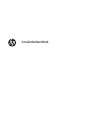 1
1
-
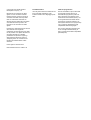 2
2
-
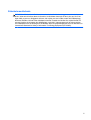 3
3
-
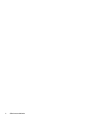 4
4
-
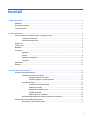 5
5
-
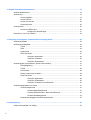 6
6
-
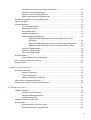 7
7
-
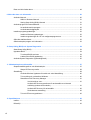 8
8
-
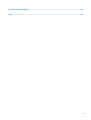 9
9
-
 10
10
-
 11
11
-
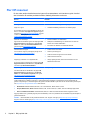 12
12
-
 13
13
-
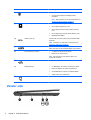 14
14
-
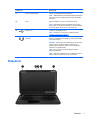 15
15
-
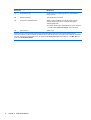 16
16
-
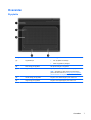 17
17
-
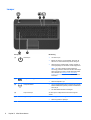 18
18
-
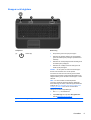 19
19
-
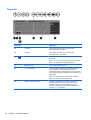 20
20
-
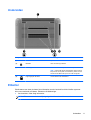 21
21
-
 22
22
-
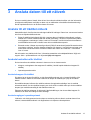 23
23
-
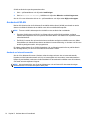 24
24
-
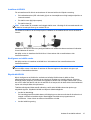 25
25
-
 26
26
-
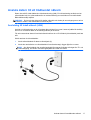 27
27
-
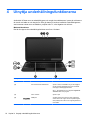 28
28
-
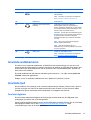 29
29
-
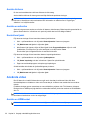 30
30
-
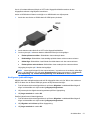 31
31
-
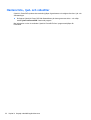 32
32
-
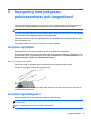 33
33
-
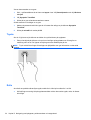 34
34
-
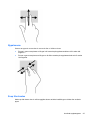 35
35
-
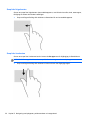 36
36
-
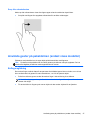 37
37
-
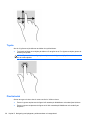 38
38
-
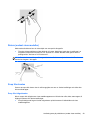 39
39
-
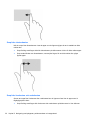 40
40
-
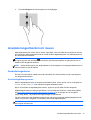 41
41
-
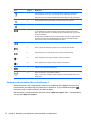 42
42
-
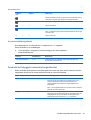 43
43
-
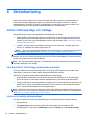 44
44
-
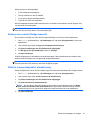 45
45
-
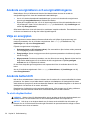 46
46
-
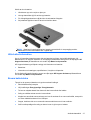 47
47
-
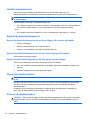 48
48
-
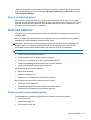 49
49
-
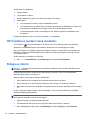 50
50
-
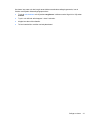 51
51
-
 52
52
-
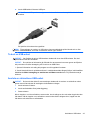 53
53
-
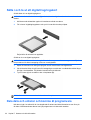 54
54
-
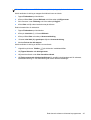 55
55
-
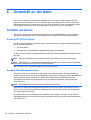 56
56
-
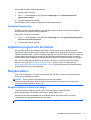 57
57
-
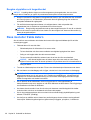 58
58
-
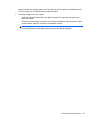 59
59
-
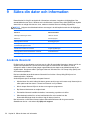 60
60
-
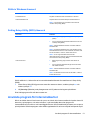 61
61
-
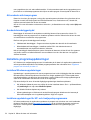 62
62
-
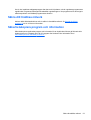 63
63
-
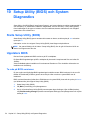 64
64
-
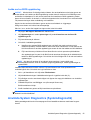 65
65
-
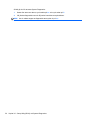 66
66
-
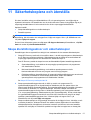 67
67
-
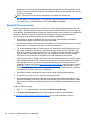 68
68
-
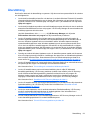 69
69
-
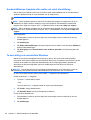 70
70
-
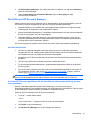 71
71
-
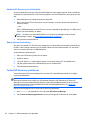 72
72
-
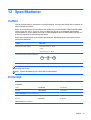 73
73
-
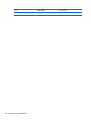 74
74
-
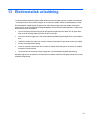 75
75
-
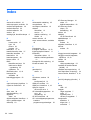 76
76
-
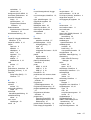 77
77
-
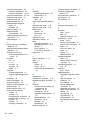 78
78
HP Pavilion Sleekbook 15-b000 Användarmanual
- Typ
- Användarmanual
- Denna manual är också lämplig för
Relaterade papper
-
HP Pavilion 15-n100 Notebook PC series Bruksanvisning
-
HP Pavilion g7-2100 Notebook PC series Användarmanual
-
HP Compaq CQ58-300 Notebook PC series Användarmanual
-
HP 350 G1 Notebook PC Användarmanual
-
HP Pavilion g6-2200 Notebook PC series Användarmanual
-
HP Pavilion 17-e100 Notebook PC series Användarmanual
-
HP Pavilion Ultrabook 15-b000 Användarmanual
-
HP ENVY 17-j000 Notebook PC series Användarmanual
-
HP Pavilion 17-e100 Notebook PC series Användarmanual
-
HP Pavilion 550-100 Desktop PC series Användarmanual